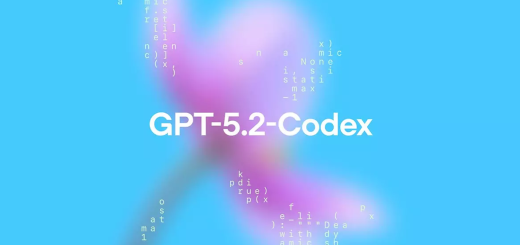Linux Cannot Open Display Hatası Çözümü
İçindekiler
Linux cannot open display hatası genellikle bir grafiksel uygulamayı açmak istediğinizde karşınıza çıkabilir bu hatanın çözümü için aşağıdaki adımları takip edebilirsiniz.

DISPLAY Değişkenini Kontrol Edin
İlk adım olarak DISPLAY değişkeninizin doğru ayarlanıp ayarlanmadığını kontrol edin. Terminalde şu komutu çalıştırarak bu değişkenin ayarlanmış olup olmadığını görebilirsiniz:
echo $DISPLAY
Eğer bu komut hiçbir çıktı vermezse veya hata mesajı alırsanız DISPLAY değişkeni ya ayarlanmamış ya da yanlış ayarlanmış demektir.
DISPLAY değişkenini ayarlamak için aşağıdaki komutu uygulayın.
export DISPLAY=:0
Komutu girdikten sonra tekrardan kontrol edin.
echo $DISPLAY
xeyes (Eğer xeyes yüklü değil ise sudo apt-get install x11-apps komutu ile yükleyebilirsiniz.)
Eğer xeyes sorunsuz açılıyorsa DISPLAY değişkeni düzgün çalışıyor demektir.
SSH ile X11 Forwarding Ayarlarını Kontrol Edin
Grafiksel bir uygulama çalıştırmak için SSH üzerinden X11 forwarding özelliğinin etkin olduğundan emin olmalısınız. SSH oturumunuza -X parametresi ekleyerek bu özelliği aktif edebilirsiniz:
ssh -X kullaniciadi@remote-server
Eğer -X parametresi ile sonuç alamazsanız -X yerine -Y parametresini kullanarak güvenli olmayan X11 iletmeyi de deneyebilirsiniz:
ssh -Y kullaniciadi@remote-server
SSH Sunucu Ayarlarını Kontrol Edin
Eğer SSH üzerinden bağlanıyorsanız ve hala sorun yaşıyorsanız sunucu tarafında sshd_config dosyasında X11 forwarding özelliğinin etkin olup olmadığını kontrol edin. Bu dosyayı kontrol etmek için aşağıdaki komutu çalıştırabilirsiniz:
grep X11Forwarding /etc/ssh/sshd_config
Eğer şu satır görünüyor ise X11 forwarding etkinleştirilmiştir:
X11Forwarding yes
Eğer no olarak ayarlıysa yes olarak değiştirin ve SSH servisini yeniden başlatın:
sudo systemctl restart ssh
Xhost ile Erişim Kontrolünü Ayarlayın
Bazen grafiksel uygulamaları çalıştırırken erişim izinleriyle ilgili sorunlar olabilir, bu durumda xhost komutunu kullanarak X sunucusunun erişim kontrolünü ayarlamak mümkündür. Erişim kontrolünü devre dışı bırakarak diğer kullanıcıların ve makinelerin grafik ekranınıza erişmesine izin verebilirsiniz. Erişim kontrolünü devre dışı bırakmak için aşağıdaki komutu uygulayabilirsiniz.
xhost +
Bu komut tüm makinelerin grafik sunucusuna erişmesine izin verir. Erişim kontrolünü tekrar etkinleştirmek isterseniz xhost - komutunu uygulayabilirsiniz.
Bu çözüm yolları Cannot Open Display hatasını çözümlemenize yardımcı olacaktır. Faydalı olması dileğiyle.